Win11任务管理器怎么设置优先级?Win11任务管理器设置优先级方法
(福利推荐:你还在原价购买阿里云服务器?现在阿里云0.8折限时抢购活动来啦!4核8G企业云服务器仅2998元/3年,立即抢购>>>:9i0i.cn/aliyun)
在Windows11中,资源管理器是一个强悍的专用工具,可以帮助你监管及管理后台运行的过程和应用软件。通过设置进程的优先级,你可以调整它们在系统资源分配中的优先顺序,以适应您对性能响应时间的需要。以下是一些简单的流程,帮助自己设定进度的优先。
Win11任务管理器设置优先级的方法
1. 首先右击任务栏,然后点击“任务管理器”。

2. 之后去点击上面的“详细信息”。

3. 找到需要设置优先的进程,右击选择“设置优先级”。

4. 最后就可以在右侧的菜单中进行自定义设置了。

以上就是小编为你带来的关于“Win11任务管理器怎么设置优先级?Win11任务管理器设置优先级的方法”的全部内容了,希望可以解决你的问题,更多精彩内容请关注程序员之家。
相关文章
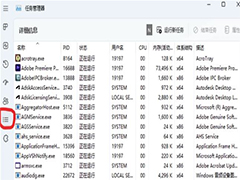
Win11电脑进程怎么设置优先级别?Win11任务管理器设置进程优先级别方法
Win11任务管理器中,我们可以去设置软件进程的优先级,但是不少朋友不知道如何设置优先级别,本文就为大家带来了详细的更新介绍,感兴趣的朋友一起看看吧2023-05-15
win11任务管理器不刷新怎么办? win11任务管理器刷新速度调节方法
win11任务管理器不刷新怎么办?win11系统中的任务管理器不刷新,想要调高刷新速度,该怎么操作呢?下面我们就来看看win11任务管理器刷新速度调节方法2023-04-24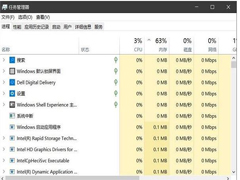
Win11任务管理器不显示进程怎么办?Win11任务管理器进程空白解决方法
有用户发现Win11任务管理器不显示进程了,这是怎么回事?本文就为大家带来了Win11任务管理器进程空白解决方法,需要的朋友一起看看吧2023-04-17 近期有Win11用户反映,自己已经调用了GPU运算,但是管理器不显示GPU,那么遇到这一情况应该如何解决呢2023-04-04
近期有Win11用户反映,自己已经调用了GPU运算,但是管理器不显示GPU,那么遇到这一情况应该如何解决呢2023-04-04
难以阅读,微软承认 KB5020044 更新导致 Win11 任务管理器出现 BUG
不过部分用户反馈在安装该更新之后,任务管理器又出现 BUG。微软迅速承认了这个问题,并将其加入到“已知问题”列表中2022-12-02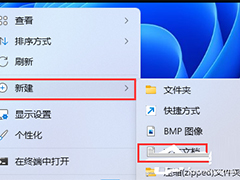 Win11 22H2任务栏添加任务管理器怎么设置?本文就为大家带来了详细的设置教程,需要的朋友赶紧看看吧2022-11-02
Win11 22H2任务栏添加任务管理器怎么设置?本文就为大家带来了详细的设置教程,需要的朋友赶紧看看吧2022-11-02 微软推出了全新设计的任务管理器,具有围绕 Fluent Design 构建的新外观,本文就为大家带来了详细介绍,感兴趣的朋友一起看看吧2022-11-02
微软推出了全新设计的任务管理器,具有围绕 Fluent Design 构建的新外观,本文就为大家带来了详细介绍,感兴趣的朋友一起看看吧2022-11-02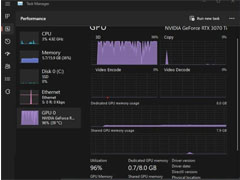
Win11 22H2又现新Bug!任务管理器中英伟达GPU数值“颠倒”
自从微软正式推出了Win11 22H2版本之后,不仅带来了许多新的功能,而且还出现了不少明显的问题,下文小编就为大家带来了详细介绍,感兴趣的朋友一起看看吧2022-10-26
Win11 22H2 Moment更新今日起推送:标签页文件资源管理器、任务栏任务
微软今日宣布为用户带来 Windows 11 22H2 的一些附加新功能,也就是之前爆料的 Moment 更新,以下功能将于今日面向用户开始推送2022-10-19
Win11任务管理器是黑色的怎么办?Win11任务管理器黑屏的解决方法
有的win11用户在打开任务管理器的时候发现它是黑色的,怎么办呢?本文就为大家带来了Win11任务管理器黑屏的解决方法,需要的朋友一起看看吧2022-10-17







最新评论